[Office 365 快速上手系列] 設定自己的登入功能畫面
前陣子在客戶端的時候被問到,為什麼Office 365網頁版本登入的時候不能聰明點,只是要看個信而已還要從功能表上選郵件,實在太不智慧了。
其實是因為Office 365的功能實在太多了,為了讓使用者可以選擇自己的功能所以預設都是在Portal 的首頁。
不過還可以設定登入時直接開啟特定的功能網頁,以我為例登入Portal網頁時都是直接「郵件」。
設定流程
首先是在Portal 網頁的右上方選擇「齒輪」並點擊「Office 365設定」。
進入到Office 365的設定畫面後,從設定頁面中點選「開始頁面」來變更。
例如選擇「郵件」是登入的首頁,從下拉式的選單中選擇「郵件」。
完成後選擇「儲存」即可。之後只要重新登入後就會自動開啟「郵件」的畫面。
== 要試用 Office 365 的朋友,請點 Office 365 Enterprise E3 試用版 – 30 天期 進行試用申請。 ==

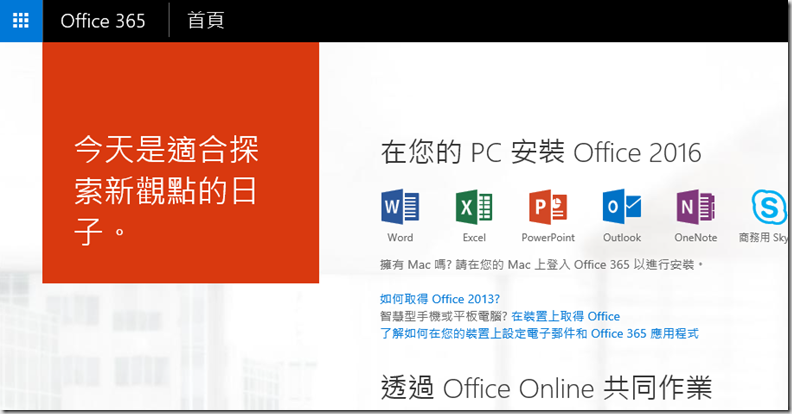
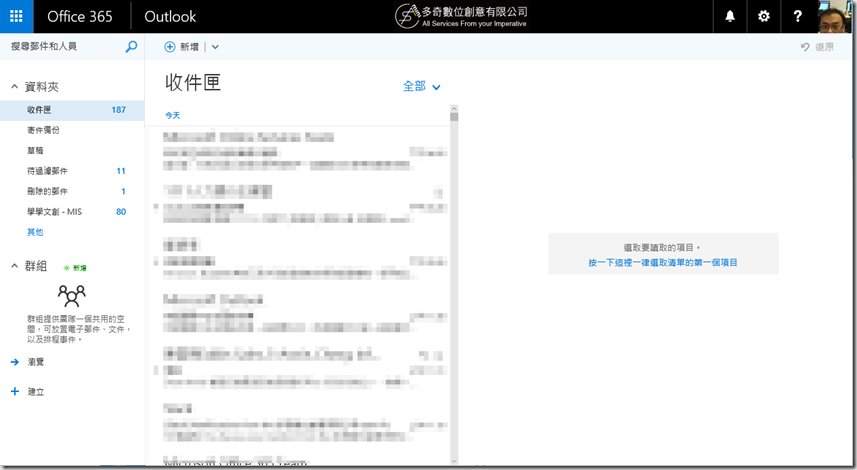
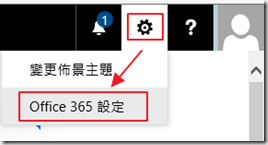
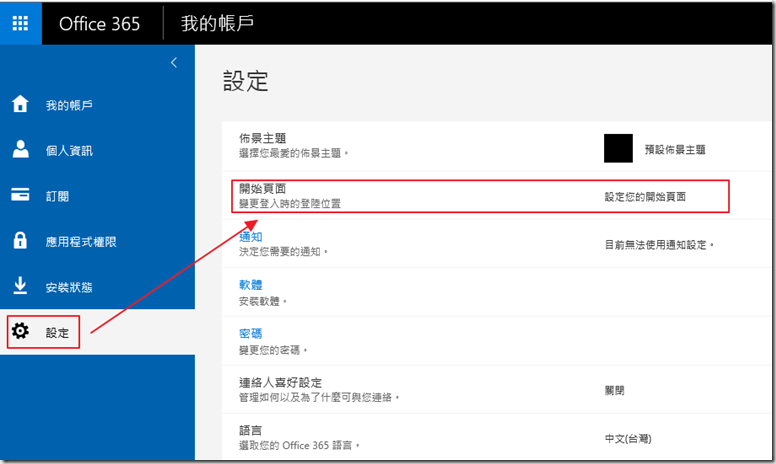
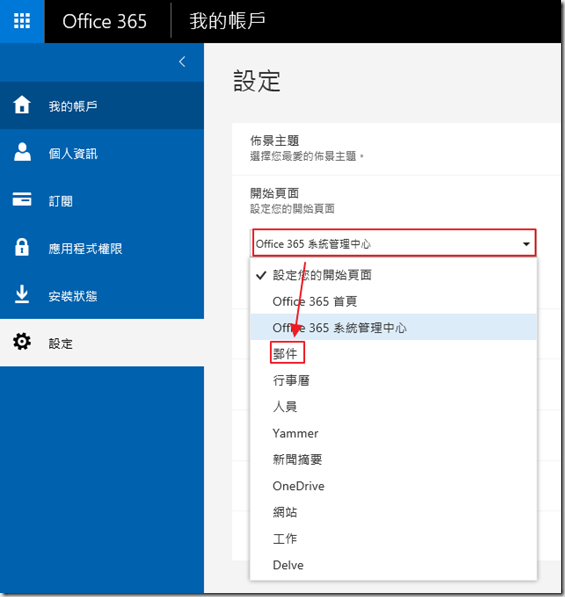
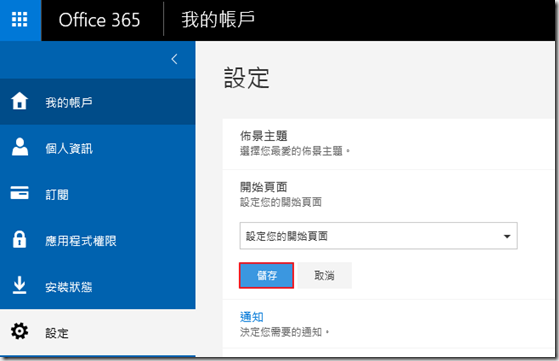
留言與評論
本篇文章的留言功能已關閉!